
표 형식으로 된 자료들은 대부분 엑셀을 이용하실 거예요.
엑셀에 정리된 자료를 티스토리 글에 넣고 싶을 때가 가끔 있는데요.
몇 줄 안될 때는 쉘에 있는 글자를 일일이 복사 붙여넣기 해도 무난하지만
몇십 줄 이상되면 인내심에 한계를 오더라고요.

그래서 엑셀 자료를 복사-붙여넣기를 해봤습니다.
순위 1~13까지 선택해서 복사(Ctrl + C)를 하고

티스토리에 붙여넣기를 하니깐
헉... 이건 아닌데 ^^;;
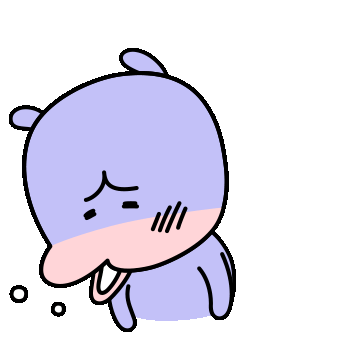
표는 사라지고 그냥 텍스트 글자만 있더라고요.

표 모양 그대로 할 수 있는 방법이 없을까? 떠오르는 게 있더라고요.
티스토리는 웹페이지입니다.
웹페이지는 HTML이라는 문서로 되어 있다는 게 생각나서 응용해봤습니다.
바로 엑셀을 html로 바꾸는 거죠.ㅋ
파일형식만 바꾸고 복사 붙여넣기 하면 끝입니다.^^
● 엑셀에서 데이터 정리해서 최종본을 만듭니다.

● 왼쪽 상단 메뉴에서 파일 클릭하세요.

● 다른 이름으로 저장 클릭하세요.
찾아보기 클릭해서 저장할 위치를 선택해주세요.

● 파일 형식 바꾸기
여기가 핵심인데요.
파일형식을 바꿔주면 형식에 맞게 표현될 수 있도록
엑셀에서 자동으로 변환해 줍니다.
이건 좀 짱인거 같아요. ㅋ

파일 형식란을 클릭해서 웹 페이지(*.htm,*.html)를 선택해주세요.

● 저장하기
저장하기 클릭하시면 일부 손실될 수 있다고 경고 메시지가 뜨네요.
예. 클릭해주세요.
엑셀 서식은 다른 형식에서는 지원하지 않기 때문에 서식이 손상되는 거예요.
데이터는 잘못되지 않을 거니 걱정하지 마세요.

● 만들어진 파일(면적.htm) 더블클릭하세요.
htm과 html은 동일한 파일 형식이에요.^^
HTML 형식이기 때문에 웹브라우저인 크롬에서 보일 거예요.
엑셀이랑 거의 동일하게 보이네요. ㅋ

● 복사 붙여넣기 하기
전체 선택해서 복사해주세요.
전체 선택 → Ctrl + A
복사 → Ctrl + C

티스토리 글쓰기 화면에 붙여넣기 해주세요.
붙여넣기 → Ctrl + V
냐하하
표 모양 그대로 붙여넣기 되네요..

이제 티스토리에서 이쁘게 꾸며서 마무리 하시면 될 거예요.
♥ 추가로 한 가지 더 ...
엑셀 모양 그대로 복사 붙여넣기 되기 때문에
엑셀 첫 행과 첫 열에 여백을 주시지 마세요.
A열 비워두고 B열부터 작성을 하고 티스토리에 붙여넣기 하니
첫 줄이 당겨지면서 모양이 틀어져 테이블 편집을 또 해줘야 되더라고요.

감사합니다.
'IT > 티스토리 & 애드센스' 카테고리의 다른 글
| [티스토리] 애드센스 단가 높은 키워드 찾기 . 구글애즈(Google Ads) 활용 (1) | 2021.11.04 |
|---|---|
| 티스토리 애드센스 포스팅 페이지별 수익 확인 . GA 구글 애널리틱스 (0) | 2021.10.16 |
| [구글 애드센스] 티스토리 자동광고 설정 (0) | 2021.07.18 |
| [애드센스] 일시적인 광고 게재 제한이 적용되었습니다. 해결방법? 이의신청 (2) | 2021.06.11 |
| 티스토리 구글 애드센스 일치하는 콘텐츠 광고 넣기 . 자격조건 (0) | 2021.04.15 |




댓글